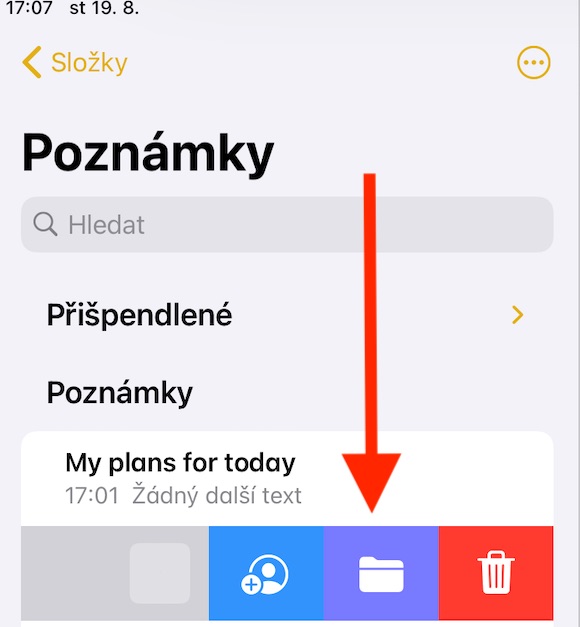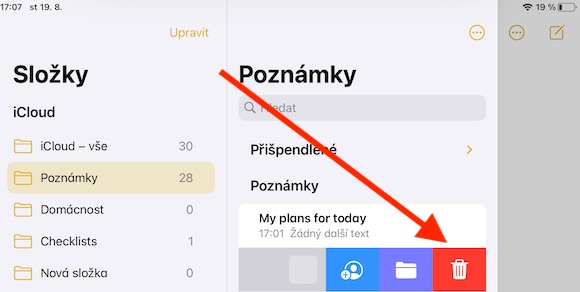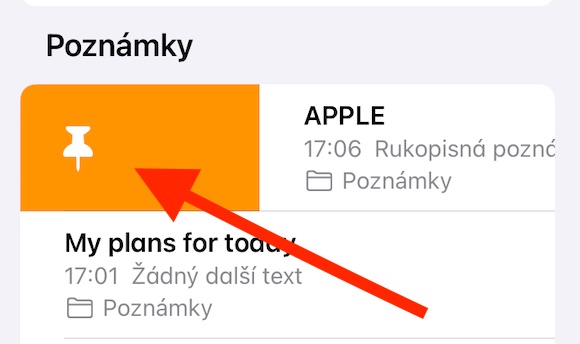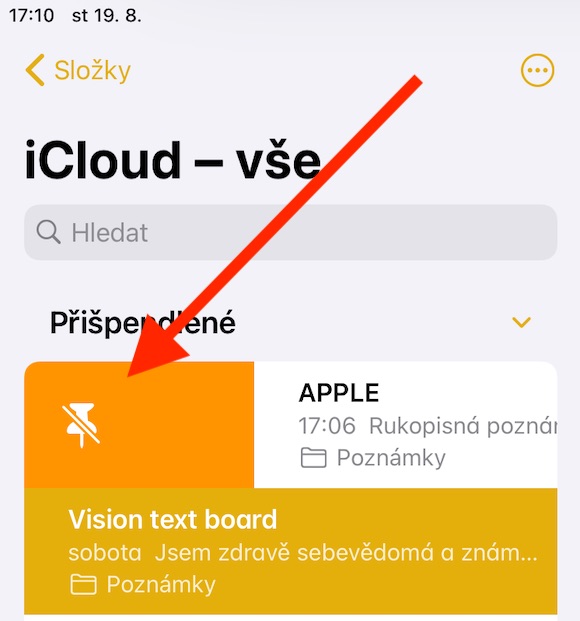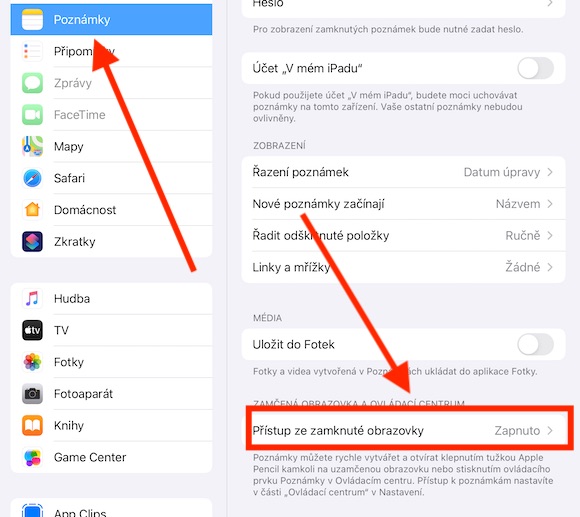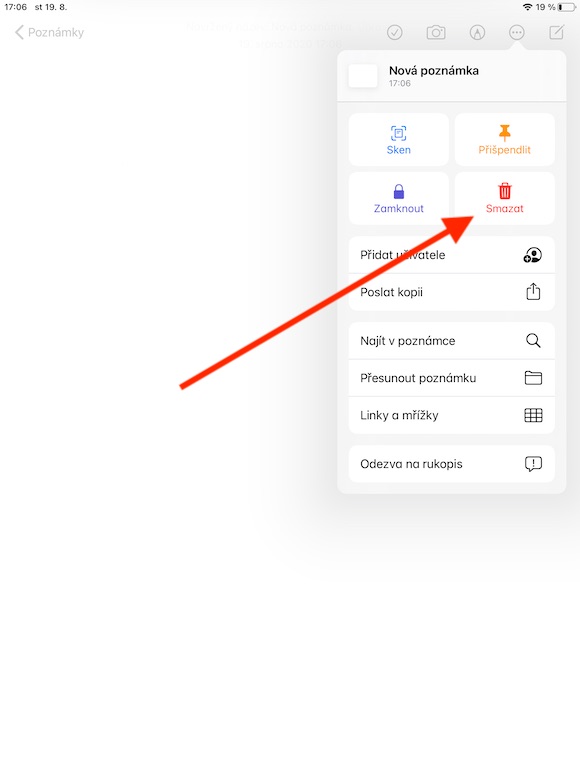Το iPad της Apple είναι ένα εξαιρετικό εργαλείο για δίσκους όλων των ειδών. Λειτουργεί υπέροχα - είτε σε συνεργασία με το Apple Pencil είτε χωρίς αυτό - σε εγγενείς Notes, για παράδειγμα. Είναι αυτή η εφαρμογή που θα ασχοληθούμε σταδιακά στα ακόλουθα μέρη της σειράς μας για εγγενείς εφαρμογές της Apple. Ως συνήθως, στο πρώτο μέρος θα εισαγάγουμε τα απόλυτα βασικά.
Θα μπορούσε να είναι σε ενδιαφέρει

Για να δημιουργήσετε μια νέα σημείωση στο iPad, απλώς πατήστε το εικονίδιο μπλοκ με ένα μολύβι στην επάνω δεξιά γωνία. Μπορείτε επίσης να ρωτήσετε το Siri χρησιμοποιώντας την εντολή "Hey Siri, δημιουργήστε μια σημείωση" ή "Ξεκινήστε μια νέα σημείωση" (ωστόσο, υπάρχει ένα εμπόδιο στη μορφή της τσεχικής γλώσσας) και εάν έχετε iPad με Apple Pencil, μπορεί να ορίσει την έναρξη της δημιουργίας μιας σημείωσης πατώντας στην κλειδωμένη οθόνη. Μπορείτε να το ενεργοποιήσετε στις Ρυθμίσεις -> Σημειώσεις, όπου στο κάτω μέρος επιλέγετε την επιλογή Πρόσβαση από την οθόνη κλειδώματος.
Υπάρχουν διάφοροι τρόποι για να διαγράψετε μια σημείωση - απευθείας στη σημείωση, μπορείτε να πατήσετε το εικονίδιο τριών κουκκίδων σε κύκλο στο επάνω μέρος της οθόνης και να επιλέξετε Διαγραφή. Εάν βρίσκεστε σε λειτουργία λίστας σημειώσεων, απλώς σύρετε το πλαίσιο ονόματος σημείωσης προς τα αριστερά και πατήστε το κόκκινο κουμπί εικονιδίου του κάδου απορριμμάτων. Εάν αποφασίσετε να ανακτήσετε μια διαγραμμένη σημείωση, μεταβείτε στην ενότητα Φάκελοι και επιλέξτε το φάκελο με το όνομα Πρόσφατα διαγραμμένα. Επιλέξτε την επιθυμητή σημείωση στο επάνω μέρος της οθόνης (ή πατήστε την για μεγάλο χρονικό διάστημα) και κάντε κλικ στο εικονίδιο του φακέλου. Μετά από αυτό, το μόνο που έχετε να κάνετε είναι να επιλέξετε το φάκελο στον οποίο θέλετε να επαναφέρετε την επιλεγμένη σημείωση. Για να καρφιτσώσετε μια σημείωση στην κορυφή της λίστας, σύρετε τη γραμμή σημειώσεων στη λίστα προς τα δεξιά - η σημείωση θα καρφιτσωθεί αυτόματα. Χρησιμοποιήστε την ίδια χειρονομία για να ακυρώσετε το καρφίτσωμα εάν είναι απαραίτητο.